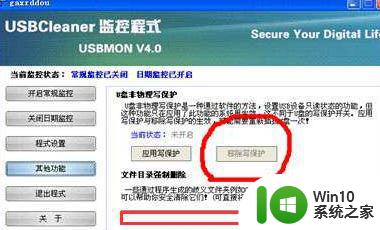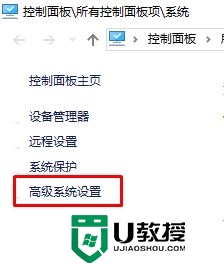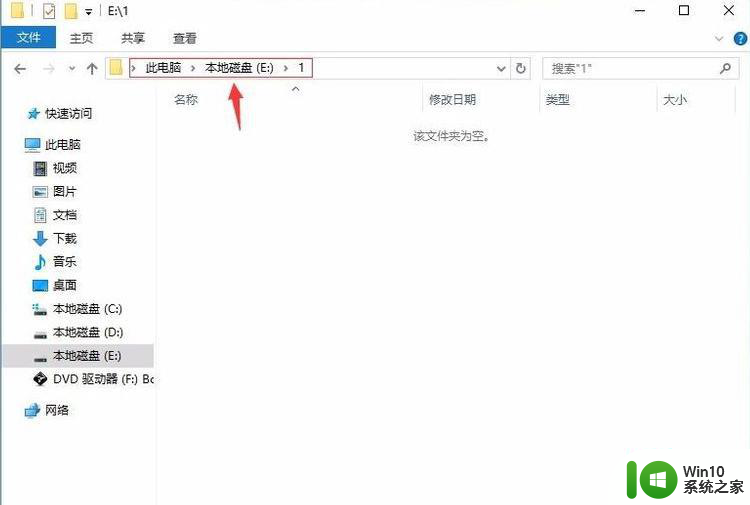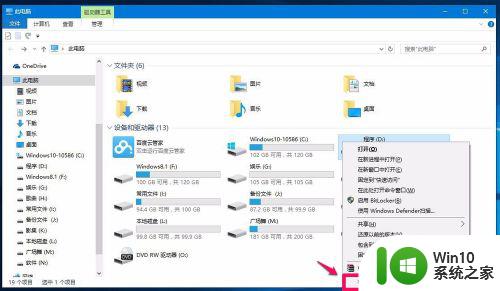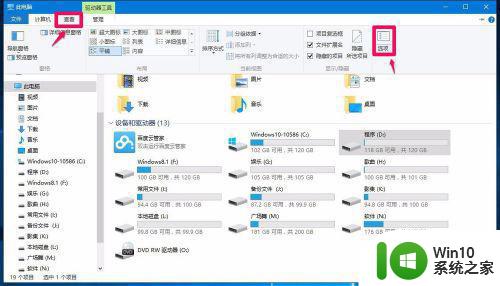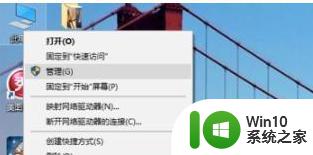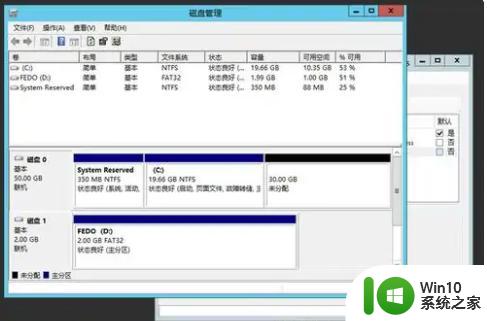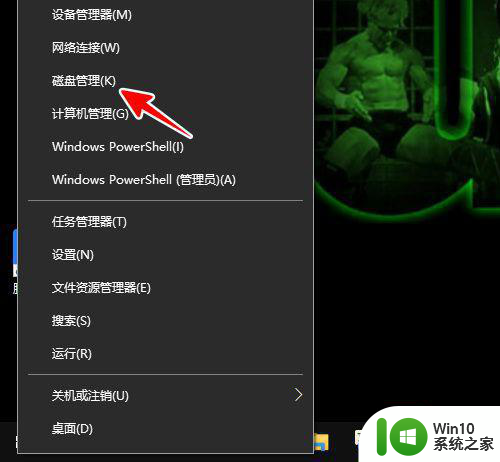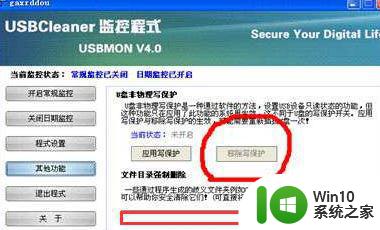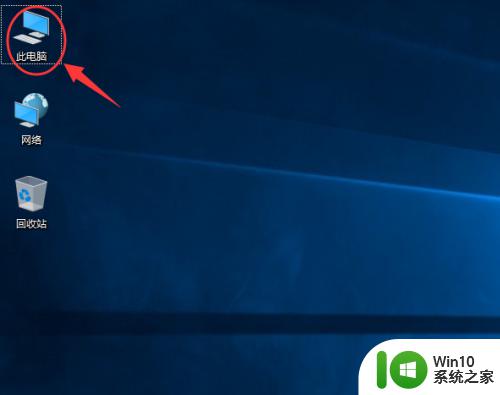win10无法格式化sd卡解决方法 win10格式化不了sd卡怎么办
sd卡是一种基于半导体快闪记忆器的新一代记忆设备,由于它体积小、数据传输速度快、可热插拔等优良的特性,然而最近有用户想要通过win10电脑来对sd卡进行格式化时总是无法格式化,那么win10无法格式化sd卡解决方法呢?接下来小编就来给大家介绍一篇win10格式化不了sd卡怎么办。
具体方法:
方法一:1、右键点击SD卡的盘符,在弹出菜单中选择“格式化”的菜单项。
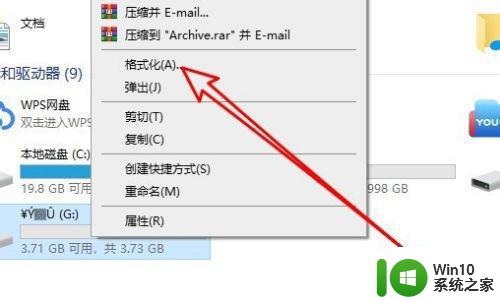
2、然后在打开的格式化窗口中点击“还原设备的默认值”的按钮。
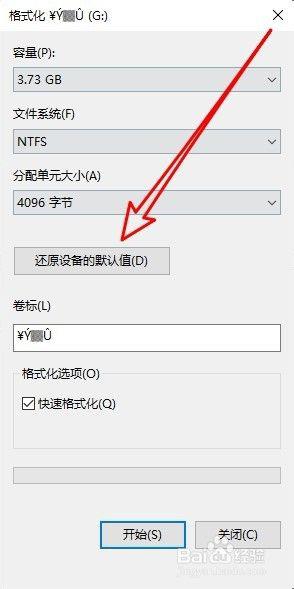
3、接下来取消“快速格式化”前面的复选框,点击开始按钮。
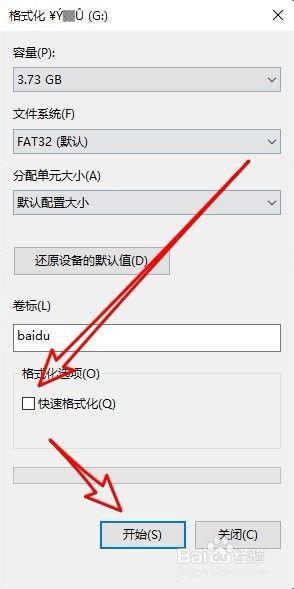
4、然后就会弹出确认要格式化的提示,点击“确定”按钮就可以了。
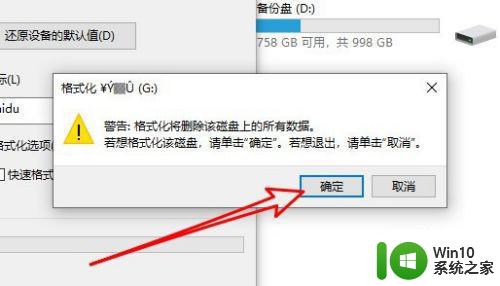
方法二:1、接下来右键点击分区图标,在弹出菜单中选择“属性”的按钮。
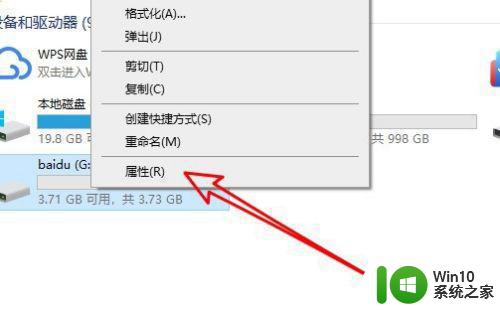
2、然后在打开的属性窗口中点击“检查”按钮。
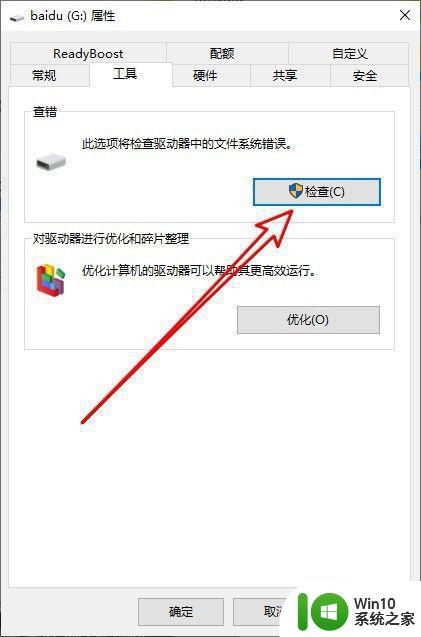
3、在打开的错误检查的窗口中点击“扫描并修复驱动器”的按钮就可以了。

方法三:1、右键点击开始按钮,在弹出菜单中选择“运行”菜单。
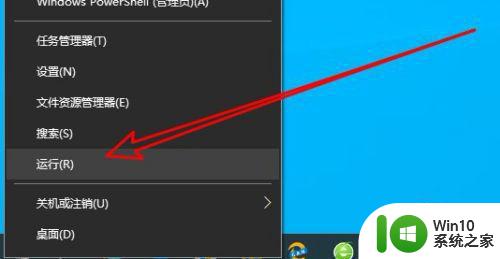
2、然后在打开的运行窗口中输入命令cmd后点击确定按钮。
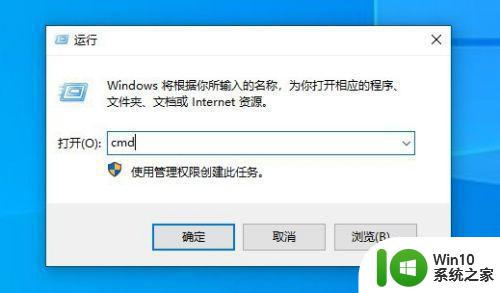
3、在打开的CMD命令提示符窗口中输入format G: Fs:fat32,其中G为SD卡的分区。
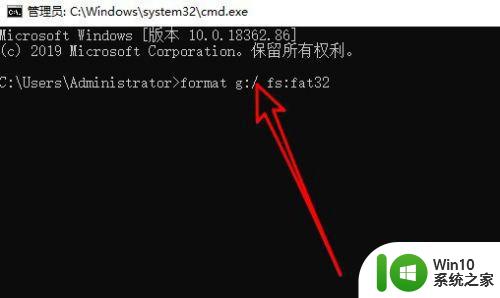
以上就是有关win10格式化不了sd卡怎么办了,如果有遇到这种情况,那么你就可以根据小编的操作来进行解决,非常的简单快速,一步到位。